【PitStop中文激活版下载】PitStop2020激活版 v20.0 中文免费版
软件介绍
PitStop中文破解版是一款非常好用的PDF辅助工具,主要用于检查,编辑和修改PDF文件,是很多Acrobat用户必不可少的PDF插件之一,旨在为用户分享已检查好和修复好的PDF,避免后期出现错误而造成不必要的资源成本浪费,它还分享了一种全新的手动选择对象进行编辑的方式,这将大大提高印前操作员的效率。

软件特色
1、【选择性光栅化】
PitStop为印前操作员分享了选择PDF页面中特定元素的功能,例如非常复杂的矢量图,并仅对该选择进行栅格化。这允许用户简化复杂页面,同时保持最高质量。以前处理此类页面的唯一方法是使用将整个页面转换为Adobe Photoshop等应用程序中的图像的古老技术。使用小型精细字体,轮廓文本和精致图形时,此技术会引入问题。新方法意味着只需要对问题元素进行栅格化,而其余内容不受影响。
在栅格化多个对象时,新函数使用高级逻辑来确保始终保持结果的视觉外观。这有助于确保最佳质量,同时降低文档的复杂性和RIP处理所需的时间。
2、【对象浏览器】
我们的客户多年来一直要求的改进。PDF文件由许多堆叠对象组成,这些对象通过叠印,蒙版,剪裁和透明度混合等方法进行交互。此对象列表称为对象堆栈。
在PitStop Pro中编辑对象时,首先必须选择对象。通常,进行此选择很困难,因为所需对象被PDF中其他层中的对象遮挡。选择也可能是困难的,因为所需的选择可能包括不同位置的若干对象,这使得选择它们更加复杂。
PitStop中的新对象浏览器消除了所有这些复杂性,使对象选择变得容易。对象浏览器在列表树视图中显示PDF对象堆栈,使操作员只需在对象浏览器中选择所需的元素,然后在PDF中选择相应的对象。然后可以使用所有常用的PitStop工具编辑对象。对象浏览器还支持控制键,例如“shift”,以便选择多个对象。
此新版本包含许多其他新功能和改进,还为新操作系统和最新Acrobat版本分享官方支持。
3、【在页面框外显示对象】
暂时展开裁剪和出血框以显示页面上的所有内容。
4、【检查条形码】
检查PDF文件中条形码的值。
5、【数码印刷预检】
减少点击费用
将看似黑色的对象转换为黑色
PitStop中文破解版怎么加出血
打开ps,点击文件–新建,弹出面板,进行设置,设置好后,点击确定!
我们以要做一个成品尺寸21×28.5厘米的一个单页为例子。
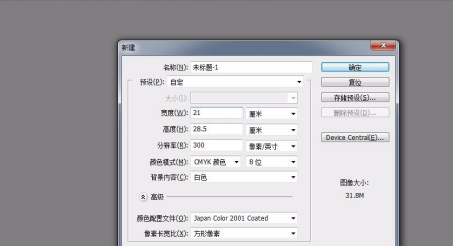
这时候是空白画板,先不要着急做设计,为了方便大家理解,快捷键ctrl+R键,显示标尺。
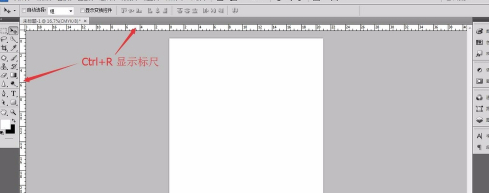
鼠标移到标尺上,点击标尺,然后拖动标尺向下或者向右移动,会出血蓝色的参考线,将参考线移动到画板边缘对齐。
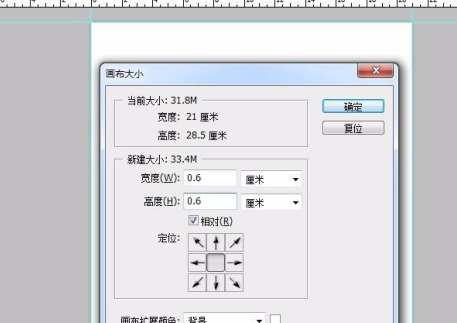
点击图像–画布大小,弹出的面板,上面可以看到当前的尺寸就是我们新建画板时候的尺寸(21×28.5厘米),在这里,我们要加出血,宽度和高度分别是0.6厘米,相对前面点对钩,(上下左右都要加0.3毫米出血)设置好后,点击确定。
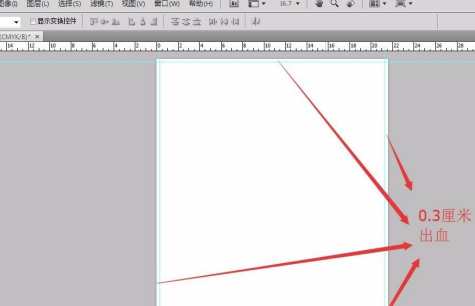
现在的画板就是上下左右都已经加了0.3厘米出血。
最后,我们看下现在的尺寸(21.6×29.1厘米),现在就可以设计了。
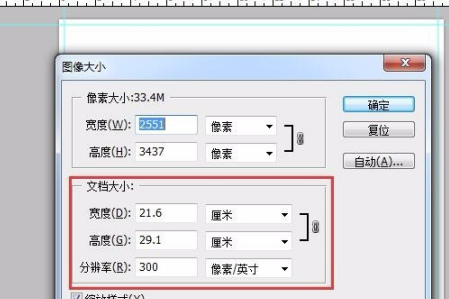
PitStop中文破解版使用说明
一、关于动作清单
“动作列表”是PitStopPro必须对PDF文档执行的连续动作的列表。
您可以:
定义动作列表。
导入和导出操作列表(.eal文件)。
运行操作列表。
本文档的此部分仅分享快速概述。有关完整的说明,请参阅使用动作列表自动执行任务一章。
1、打开“动作列表”对话框
OS / Acrobat请执行以下任一操作
杂技演员
在菜单栏中,单击PitStop Pro>操作列表。
在“工具”窗格中,单击“ PitStop进程”>“操作列表”。
Windows快捷方式按Alt + Ctrl + A。
Mac OS快捷方式按A。
2、定义动作列表
打开“动作列表”对话框。
选择一个动作列表。
单击齿轮按钮>编辑。
3、运行动作列表
打开“动作列表”对话框。
选择一个动作列表。
如有必要,请更改以下选项:
运行
显示结果
请点击播放
4、导入动作列表
打开“动作列表”对话框。
单击>导入/导出,然后单击以下选项之一:
进口
进口集团
5、导出动作列表
打开“动作列表”对话框。
选择以下一项或多项:
行动清单。
动作列表组。 示例:本地。
单击>导入/导出,然后单击以下选项之一:
出口
出口集团
二、关于预检规范
预检规范是PitStopPro必须对PDF文档执行的一组检查和修复。
您可以:
定义预检规范。
导入和导出预检规范(.ppp文件)。
运行预检规范。
1、打开预检规范对话框
OS/Acrobat请执行以下任一操作
杂技演员
在菜单栏中,单击PitStopPro>预检。
在“工具”窗格中,单击“PitStop进程”>“预检规范”。
Windows快捷方式按Alt+Ctrl+P。
MacOS快捷方式按P。
2、定义预检规范
打开“预检规范”对话框。
选择一个预检规范。
单击>编辑。
3、运行预检规范
打开“预检规范”对话框。
选择一个预检规范。
如有必要,请更改以下选项:
认证PDF预检:如果希望预检成为认证PDF工作流程的一部分,请选中此复选框。另请参阅常规和经认证的飞行前检查之间的区别。
注意:CertifiedPDFPreflight始终在完整文档上运行。当选择CertifiedPDFPreflight时,页面选择选项(在“运行于”下)将不可用。
运行在:设置要在其上运行预检规范的页面范围。
允许修复:定义是否应执行修复。如果预检规范不允许修复,则该选项将被禁用。
点击。
完成后,Enfocus导航器将显示所有错误,允许重新启动Preflight,建议解决方案等。请参阅使用Enfocus导航器。
4、导入预检规范
您可以导入文件扩展名为.ppp的PreflightProfiles(EnfocusPreflightProfile)。
打开“预检规范”对话框。
单击>导入/导出,然后单击以下选项之一:
导入以导入一个或多个预检规范。
导入组以导入具有一个或多个预检规范的文件夹。整个文件夹将作为一个组导入。
5、导出预检规范
打开“预检规范”对话框。
选择以下一项或多项:
预检规范。
一组印前检查配置文件,例如:本地。
单击>导入/导出,然后单击以下选项之一:
导出以将选定的预检规范导出为.ppp文件。
导出组以将属于所选组(即文件夹)的所有Preflight配置文件导出为.ppp文件。
导出为纯文本以导出所选预检规范的文本版本。如果选择了组,则此选项不可用。
可以根据需要将.ppp文件(Enfocus预检规范)再次导入PitStopPro(的另一个副本)中。
选择一个位置,然后单击“保存”。
PitStop中文破解版安装方法
1、在知识兔下载PitStop中文破解版安装包
2、使用压缩软件进行解压(推荐使用WinRAR)
3、双击“Setup.exe”运行软件,选择安装语言。
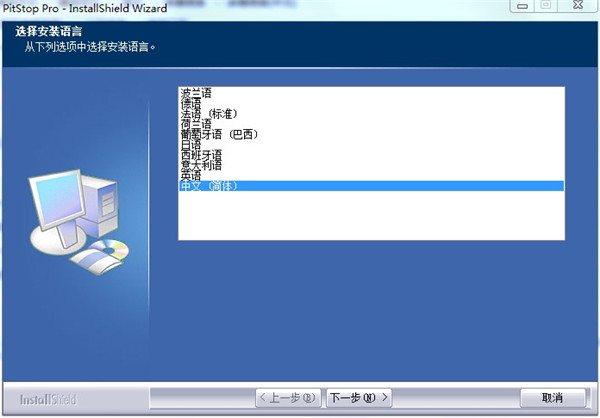
4、点击下一步
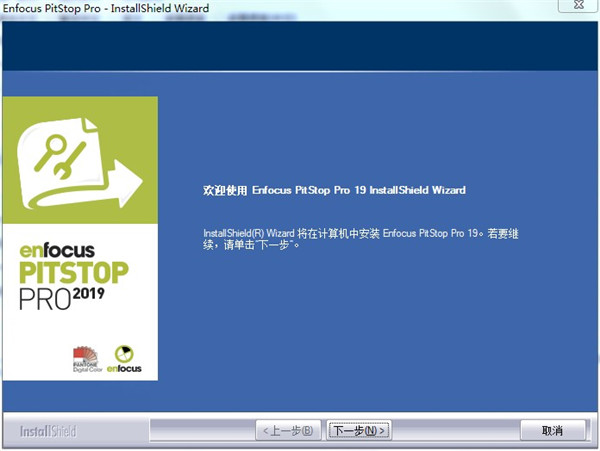
5、选择我接受,然后点击下一步
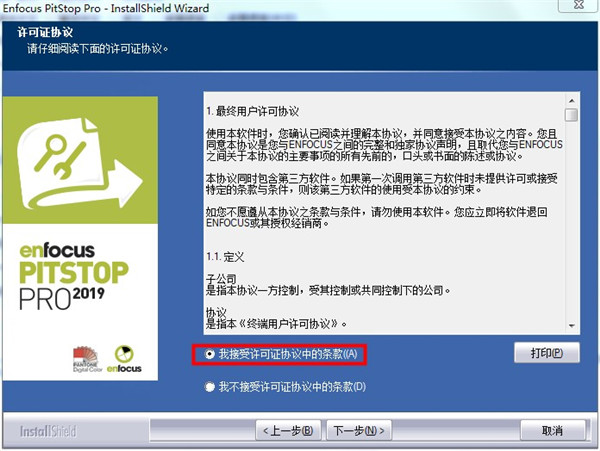
6、选择安装位置,默认路径为“C:\Users\Public\Desktop\”点击“浏览”可更改目录,但是建议不要去更改保持默认即可,这样才方便等下的破解操作
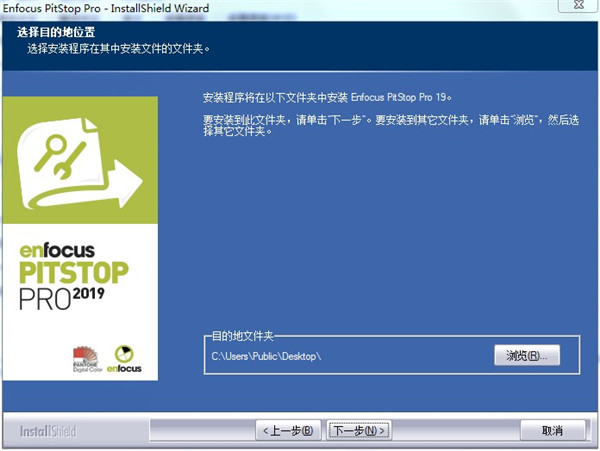
7、点击安装,开始安装。
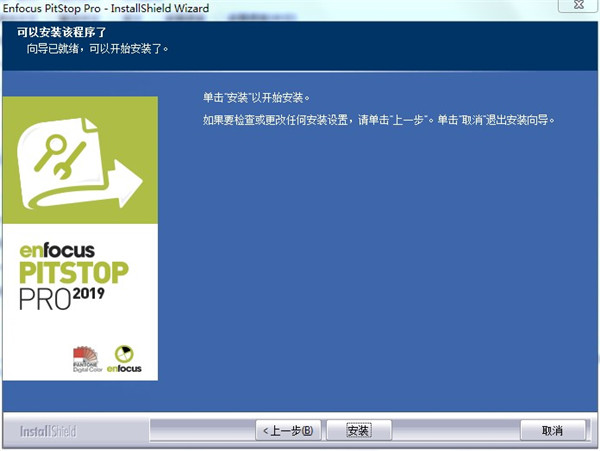
8、正在安装,等待一会儿即可。
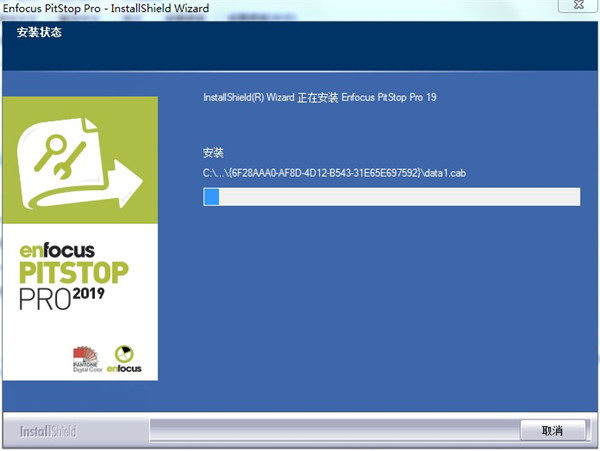
9、安装完成,点击“完成”即可退出安装向导同时打开软件
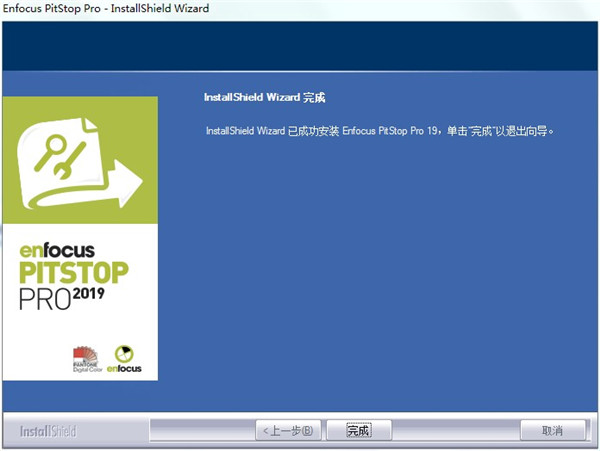
下载仅供下载体验和测试学习,不得商用和正当使用。
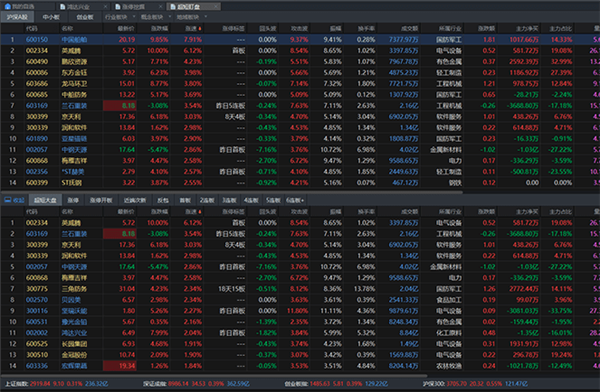
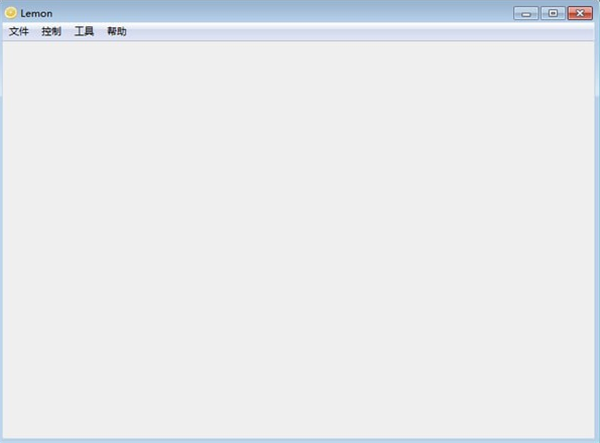
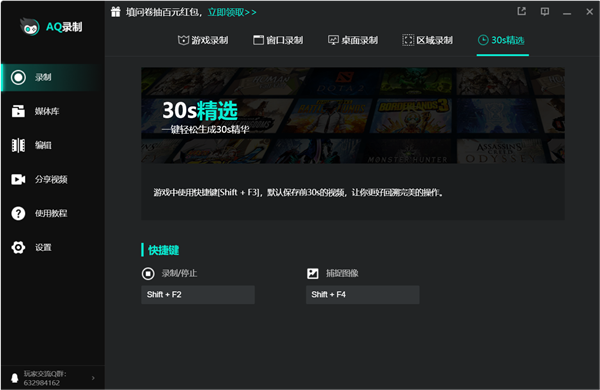
发表评论